Page 1

Dell Vostro 3550
Manual Pengguna
Model Resmi P16F
Tipe Resmi P16F001
Page 2

Catatan, Perhatian, dan Peringatan
CATATAN: CATATAN menunjukkan informasi penting yang membantu Anda untuk
menggunakan komputer dengan lebih baik.
PERHATIAN: PERHATIAN menunjukkan kerusakan potensial pada perangkat keras atau
kehilangan data jika Anda tidak mengikuti instruksi yang diberikan.
PERINGATAN: PERINGATAN menunjukkan kemungkinan terjadinya kerusakan pada
properti, cedera, atau kematian.
Informasi di dalam publikasi ini dapat diubah tanpa pemberitahuan.
© 2011 Dell Inc. Hak cipta dilindungi undang-undang.
Dilarang keras memperbanyak materi ini dengan cara apa pun tanpa izin tertulis dari Dell Inc.
Merek dagang yang digunakan dalam teks ini: Dell™, logo DELL, Dell Precision™, Precision ON™,
ExpressCharge™, Latitude™, Latitude ON™, OptiPlex™, Vostro™, dan Wi-Fi Catcher™ merupakan merek
dagang dari Dell Inc. Intel®, Pentium®, Xeon®, Core™, Atom™, Centrino®, dan Celeron® merupakan merek
dagang terdaftar atau merek dagang dari Intel Corporation di AS dan negara lain. AMD® merupakan merek
dagang terdaftar dan AMD Opteron™, AMD Phenom™, AMD Sempron™, AMD Athlon™, ATI Radeon™, dan
ATI FirePro™ merupakan merek dagang dari Advanced Micro Devices, Inc. Microsoft®, Windows®,
MS-DOS®, Windows Vista®, tombol mulai Windows Vista, dan Office Outlook® merupakan merek dagang
atau merek dagang terdaftar dari Microsoft Corporation di Amerika Serikat dan/atau negara lain.
Blu-ray Disc
lisensi untuk penggunaan disk dan pemutar. Merek istilah
dan dimiliki oleh
Wi-Fi
Merek dagang dan nama dagang lain mungkin digunakan dalam publikasi ini untuk merujuk ke pihak lain
yang memiliki hak kekayaan intelektual atas merek dan nama produk mereka, Dell Inc. tidak mengklaim
kepemilikan dari merek dagang dan nama dagang selain miliknya sendiri.
™
merupakan merek dagang yang dimiliki oleh Blu-ray Disc Association (BDA) dan memiliki
®
merupakan merek dagang terdaftar dari Wireless Ethernet Compatibility Alliance, Inc.
Bluetooth
®
SIG, Inc. dan Dell Inc. memiliki lisensi untuk setiap penggunaan merek tersebut.
Bluetooth
®
merupakan merek dagang terdaftar
2011 – 06
Rev. A00
Page 3

Daftar Isi
Catatan, Perhatian, dan Peringatan...........................................................2
Bab 1: Mengerjakan Komputer Anda.........................................................7
Sebelum Mengerjakan Bagian Dalam Komputer..............................................................7
Alat Bantu yang Disarankan..............................................................................................9
Mematikan Komputer........................................................................................................9
Setelah Mengerjakan Bagian Dalam Komputer................................................................9
Bab 2: Baterai..............................................................................................11
Melepaskan Baterai........................................................................................................11
Memasang Baterai..........................................................................................................12
Bab 3: Kartu Memori...................................................................................13
Melepaskan Kartu Memori..............................................................................................13
Memasang Kartu Memori...............................................................................................14
Bab 4: Kartu SIM (Subscriber Identity Module).....................................15
Melepaskan Kartu SIM (Subscriber Identity Module) Telepon......................................15
Memasang Kartu SIM (Subscriber Identity Module) Telepon........................................16
Bab 5: Panel Akses.....................................................................................17
Melepaskan Panel Akses................................................................................................17
Memasang Panel Akses..................................................................................................18
Bab 6: Memori..............................................................................................19
Melepaskan Modul Memori............................................................................................19
Memasang Modul Memori..............................................................................................20
Bab 7: Drive Optis........................................................................................21
Melepaskan Drive Optis..................................................................................................21
Page 4

Memasang Drive Optis....................................................................................................22
Bab 8: Hard Disk..........................................................................................23
Melepaskan Hard Disk....................................................................................................23
Memasang Hard Disk......................................................................................................24
Bab 9: ExpressCard.....................................................................................25
Melepaskan ExpressCard...............................................................................................25
Memasang ExpressCard.................................................................................................26
Bab 10: Papan ExpressCard......................................................................27
Melepaskan Papan ExpressCard....................................................................................27
Memasang Papan ExpressCard......................................................................................29
Bab 11: Kartu Wireless Wide Area Network (WWAN).........................31
Melepaskan Kartu Wireless Wide Area Network (WWAN)...........................................31
Memasang Kartu Wireless Wide Area Network (WWAN).............................................32
Bab 12: Keyboard........................................................................................33
Melepaskan Keyboard....................................................................................................33
Memasang Keyboard......................................................................................................35
Bab 13: Kartu Wireless Local Area Network (WLAN)...........................37
Melepaskan Kartu Wireless Local Area Network (WLAN).............................................37
Memasang Kartu Wireless Local Area Network (WLAN)..............................................38
Bab 14: Palm Rest........................................................................................39
Melepaskan Palm Rest....................................................................................................39
Memasang Palm Rest.....................................................................................................44
Bab 15: Pembaca Sidik Jari.......................................................................47
Melepaskan Pembaca Sidik Jari.....................................................................................47
Memasang Pembaca Sidik Jari......................................................................................49
Page 5
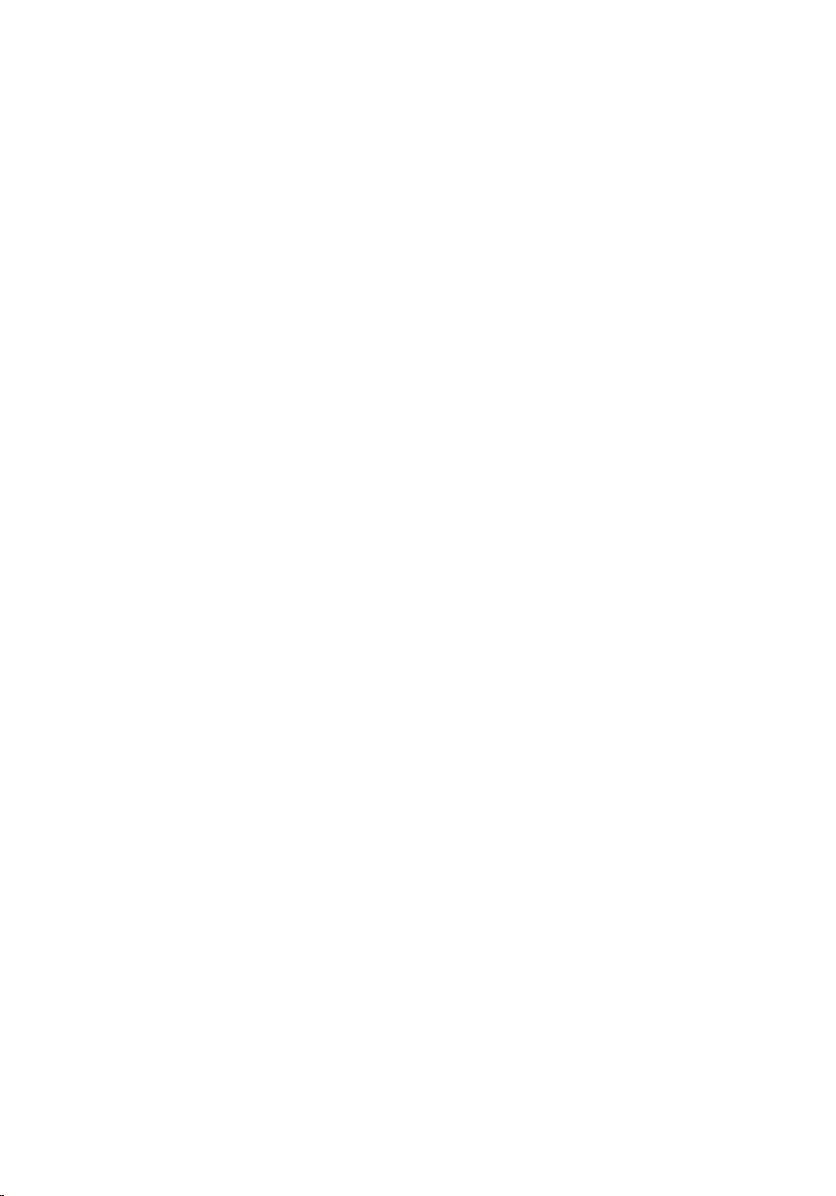
Bab 16: Sakelar Tahan................................................................................51
Melepaskan Sakelar Tahan............................................................................................51
Memasang Sakelar Tahan..............................................................................................51
Bab 17: Speaker...........................................................................................53
Melepaskan Speaker......................................................................................................53
Memasang Speaker........................................................................................................55
Bab 18: Papan Tombol Daya......................................................................57
Melepaskan Papan Tombol Daya...................................................................................57
Memasang Papan Tombol Daya.....................................................................................58
Bab 19: Papan Tombol Peluncuran Cepat...............................................59
Melepaskan Papan Tombol Peluncuran Cepat...............................................................59
Memasang Papan Tombol Peluncuran Cepat................................................................60
Bab 20: Baterai Sel Berbentuk Koin.........................................................61
Melepaskan Baterai Sel Berbentuk Koin........................................................................61
Memasang Baterai Sel Berbentuk Koin..........................................................................61
Bab 21: Unit Pendingin...............................................................................63
Melepaskan Unit Pendingin............................................................................................63
Memasang Unit Pendingin..............................................................................................65
Bab 22: Prosesor.........................................................................................67
Melepaskan Prosesor.....................................................................................................67
Memasang Prosesor.......................................................................................................69
Bab 23: Unit Display....................................................................................71
Melepaskan Unit Display................................................................................................71
Memasang Unit Display..................................................................................................73
Bab 24: Bezel Display.................................................................................75
Melepaskan Bezel Display..............................................................................................75
Page 6

Memasang Bezel Display................................................................................................76
Bab 25: Kamera............................................................................................77
Melepaskan Kamera.......................................................................................................77
Memasang Kamera.........................................................................................................78
Bab 26: Braket dan Engsel Display...........................................................81
Melepaskan Braket, Engsel, dan Panel Display..............................................................81
Memasang Braket, Engsel, dan Panel Display...............................................................84
Bab 27: Board Sistem.................................................................................87
Melepaskan Board Sistem..............................................................................................87
Memasang Board Sistem................................................................................................89
Bab 28: Board Input/Output Kiri................................................................91
Melepaskan Board Input/Output (I/O) Kiri dan Kanan....................................................91
Memasang Board Input/Output (I/O) Kiri dan Kanan......................................................93
Bab 29: Pengaturan Sistem.......................................................................95
Ikhtisar Pengaturan Sistem.............................................................................................95
Masuk ke Pengaturan Sistem.........................................................................................95
Layar Pengaturan Sistem................................................................................................96
Opsi Pengaturan Sistem..................................................................................................97
Bab 30: Diagnostik.....................................................................................101
Lampu Status Perangkat...............................................................................................101
Lampu Status Baterai....................................................................................................101
Kode Bip Diagnostik......................................................................................................101
Bab 31: Spesifikasi....................................................................................103
Bab 32: Menghubungi Dell.......................................................................113
Menghubungi Dell.........................................................................................................113
Page 7

1
Mengerjakan Komputer Anda
Sebelum Mengerjakan Bagian Dalam Komputer
Gunakan panduan keselamatan berikut untuk membantu Anda melindungi komputer dari
kemungkinan kerusakan dan membantu Anda memastikan keselamatan diri Anda.
Kecuali dinyatakan sebaliknya, setiap prosedur yang disertakan dalam dokumen ini
mengasumsikan adanya kondisi berikut :
• Anda telah melakukan langkah-langkah dalam Bekerja pada Komputer.
• Anda telah membaca informasi keselamatan yang dikirimkan bersama komputer
Anda.
• Komponen dapat diganti atau--jika dibeli secara terpisah--dipasang dengan
menjalankan prosedur pelepasan dalam urutan terbalik.
PERINGATAN: Sebelum mengerjakan bagian dalam komputer, baca informasi
keselamatan yang dikirim bersama komputer Anda. Untuk informasi praktik terbaik
keselamatan, lihat halaman depan Kepatuhan Peraturan di www.dell.com/
regulatory_compliance.
PERHATIAN: Banyak perbaikan yang hanya dapat dilakukan oleh teknisi servis
bersertifikat. Anda harus menjalankan penelusuran kesalahan saja dan perbaikan
sederhana seperti yang dibolehkan di dalam dokumentasi produk Anda, atau yang
disarankan secara online atau layanan telepon dan oleh tim dukungan. Kerusakan
yang terjadi akibat pekerjaan servis yang tidak diotorisasi oleh Dell tidak akan
ditanggung oleh garansi Anda. Bacalah dan ikuti petunjuk keselamatan yang
disertakan bersama produk.
PERHATIAN: Untuk menghindari sengatan listrik, gunakan gelang antistatis atau
pegang permukaan logam yang tidak dicat, seperti konektor pada bagian belakang
komputer secara berkala.
PERHATIAN: Tangani komponen dan kartu secara hati-hati. Jangan sentuh
komponen atau permukaan kontak pada kartu. Pegang kartu pada tepinya atau
pada braket logam yang terpasang. Pegang komponen seperti prosesor pada
tepinya, serta bukan pada pin.
7
Page 8

PERHATIAN: Saat Anda melepaskan kabel, tarik pada konektornya atau tab tarik,
bukan pada kabelnya. Beberapa kabel memiliki konektor dengan tab pengunci; jika
Anda melepaskan jenis kabel ini, tekan pada tab pengunci sebelum Anda
melepaskan kabel. Saat Anda menarik konektor, jaga agar tetap sejajar agar pin
konektor tidak bengkok. Selain itu, sebelum Anda menyambungkan kabel, pastikan
bahwa kedua konektor memiliki orientasi yang benar dan sejajar.
CATATAN: Warna komputer dan komponen tertentu mungkin terlihat berbeda dari
yang ditampilkan pada dokumen ini.
Untuk mencegah kerusakan pada komputer, lakukan langkah-langkah berikut sebelum
Anda mulai mengerjakan bagian dalam komputer.
1. Pastikan permukaan tempat Anda bekerja telah bersih dan rata agar penutup
komputer tidak tergores.
2. Matikan komputer Anda (lihat
3. Jika komputer tersambung ke perangkat doking (terdok) seperti Basis Media
opsional atau Baterai Tambahan, lepaskan dari dok.
PERHATIAN: Untuk melepas kabel jaringan, lepaskan kabel dari komputer terlebih
dulu, lalu lepaskan kabel dari perangkat jaringan.
4. Lepaskan semua kabel jaringan dari komputer.
5. Lepaskan komputer dan semua perangkat yang terpasang dari stopkontak.
6. Tutup display dan balikkan komputer pada permukaan yang rata.
Mematikan Komputer
).
CATATAN: Untuk mencegah kerusakan pada board sistem, Anda harus melepaskan
baterai utama sebelum Anda menyervis komputer.
7. Lepaskan baterai utama.
8. Balikkan kembali komputer ke atas.
9. Buka display.
10. Tekan tombol daya untuk mengardekan board sistem.
PERHATIAN: Untuk menjaga agar tidak terjadi sengatan listrik, selalu cabut kabel
komputer dari stopkontak listrik sebelum membuka display.
PERHATIAN: Sebelum menyentuh apa pun di bagian dalam komputer, sentuh
permukaan logam yang tidak dicat, seperti logam pada bagian belakang komputer.
Saat bekerja, sentuh secara berkala permukaan logam yang tidak bercat untuk
menghilangkan listrik statis, yang dapat mengganggu komponen internal.
11. Lepaskan setiap ExpressCards dan Smart Card yang terpasang dari slot yang
sesuai.
8
Page 9

Alat Bantu yang Disarankan
Prosedur dalam dokumen ini memerlukan alat bantu sebagai berikut:
• Obeng minus kecil
• Sekrup Phillips #0
• Sekrup Phillips #1
• Pencungkil plastik kecil
• CD program update flash BIOS
Mematikan Komputer
PERHATIAN: Agar data tidak hilang, simpan dan tutup semua file yang terbuka, lalu
keluar dari semua program yang terbuka sebelum Anda mematikan komputer.
1. Matikan sistem operasi:
• Dalam Windows Vista :
Klik Start , lalu klik panah di sudut kanan bawah menu Start seperti yang
ditampilkan di bawah, lalu klik Shut Down.
• Dalam Windows XP:
Klik Start → Turn Off Computer → Turn Off . Komputer mati setelah proses
menutup sistem operasi selesai.
2. Pastikan bahwa komputer dan semua perangkat yang terpasang dimatikan. Jika
komputer Anda dan perangkat yang terpasang tidak mati secara otomatis saat
Anda menutup sistem operasi, tekan dan tahan tombol daya selama 4 detik untuk
mematikannya.
Setelah Mengerjakan Bagian Dalam Komputer
Setelah Anda menyelesaikan setiap prosedur penggantian, pastikan Anda telah
menyambungkan semua peralatan eksternal, kartu, dan kabel sebelum menyalakan
komputer.
9
Page 10

PERHATIAN: Untuk mencegah kerusakan pada komputer, gunakan selalu baterai
yang khusus dirancang untuk komputer Dell jenis ini. Jangan gunakan baterai yang
dirancang untuk komputer Dell jenis lain.
1. Sambungkan setiap perangkat eksternal, seperti replikator port (port replicator),
unit baterai (battery slice), atau basis media (media base), dan pasang kembali
semua kartu, seperti ExpressCard.
2. Sambungkan setiap kabel telepon atau jaringan ke komputer.
PERHATIAN: Untuk menyambungkan kabel jaringan, terlebih dahulu pasang kabel
ke dalam perangkat jaringan dan pasang ke dalam komputer.
3. Pasang kembali baterai.
4. Sambungkan komputer dan semua perangkat yang terpasang ke stopkontak.
5. Nyalakan Komputer.
10
Page 11

Baterai
Melepaskan Baterai
2
1. Ikuti prosedur dalam
2. Geser kait pelepasan untuk membuka baterai.
3. Geser baterai dan lepaskan dari komputer.
Sebelum Bekerja pada Komputer
.
11
Page 12

Memasang Baterai
1. Geser baterai ke dalam slotnya hingga terdengar suara klik tanda telah terpasang
pada tempatnya.
2. Ikuti prosedur dalam
Setelah Mengerjakan Bagian Dalam Komputer
.
12
Page 13

Kartu Memori
Melepaskan Kartu Memori
3
1. Ikuti prosedur dalam
2. Tekan pada kartu memori untuk melepaskannya dari komputer.
3. Geser kartu memori dari komputer.
Sebelum Bekerja pada Komputer
.
13
Page 14

Memasang Kartu Memori
1. Dorong kartu memori ke dalam slotnya hingga terdengar suara klik tanda telah
terpasang pada tempatnya.
2. Ikuti prosedur dalam
Setelah Mengerjakan Bagian Dalam Komputer
.
14
Page 15

Kartu SIM (Subscriber Identity Module)
Melepaskan Kartu SIM (Subscriber Identity Module) Telepon
4
1. Ikuti prosedur dalam
2. Lepaskan
3. Tekan pada kartu SIM untuk melepaskannya dari komputer.
4. Pegang kartu SIM dan tarik ke luar untuk melepaskannya dari komputer.
baterai
Sebelum Bekerja pada Komputer
.
.
15
Page 16

Memasang Kartu SIM (Subscriber Identity Module) Telepon
1. Dorong kartu SIM ke dalam slotnya hingga terdengar suara klik tanda telah
terpasang pada tempatnya.
2. Pasang
3. Ikuti prosedur dalam
baterai
.
Setelah Mengerjakan Bagian Dalam Komputer
.
16
Page 17

Panel Akses
Melepaskan Panel Akses
5
1. Ikuti prosedur dalam
2. Lepaskan
3. Lepaskan sekrup yang menahan panel akses ke dasar komputer.
4. Angkat panel akses ke atas pada sudut tertentu dan lepaskan dari komputer.
baterai
Sebelum Bekerja pada Komputer
.
.
17
Page 18

Memasang Panel Akses
1. Pasang panel akses pada bagian belakang komputer.
2. Eratkan sekrup untuk menahan panel akses ke dasar sistem.
3. Pasang
4. Ikuti prosedur dalam
baterai
.
Setelah Mengerjakan Bagian Dalam Komputer
.
18
Page 19

Memori
Melepaskan Modul Memori
6
1. Ikuti prosedur dalam
2. Lepaskan
3. Lepaskan
4. Cungkil klip penahan dari modul memori hingga tersembul.
5. Lepaskan modul memori dari konektornya pada board sistem.
baterai
panel akses
Sebelum Bekerja pada Komputer
.
.
19
Page 20

Memasang Modul Memori
1. Masukkan modul memori ke dalam soket memori.
2. Tekan klip untuk menahan modul memori ke board sistem.
3. Pasang
4. Pasang
5. Ikuti prosedur dalam
panel akses
baterai
.
.
Setelah Mengerjakan Bagian Dalam Komputer
.
20
Page 21

Drive Optis
Melepaskan Drive Optis
7
1. Ikuti prosedur dalam
2. Lepaskan
3. Lepaskan
4. Lepaskan sekrup yang menahan drive optis.
5. Gunakan sekrup untuk mendorong drive optis keluar dari komputer.
baterai
panel akses
Sebelum Bekerja pada Komputer
.
.
21
Page 22

Memasang Drive Optis
1. Geser drive optis ke dalam kompartemen pada sasis.
2. Eratkan sekrup yang menahan drive optis ke komputer.
3. Pasang
4. Pasang
5. Ikuti prosedur dalam
panel akses
baterai
.
.
Setelah Mengerjakan Bagian Dalam Komputer
.
22
Page 23

Hard Disk
Melepaskan Hard Disk
8
1. Ikuti prosedur dalam
2. Lepaskan
3. Lepaskan
4. Lepaskan sekrup yang menahan hard disk ke sistem.
5. Angkat hard disk dari sistem pada sudut tertentu dan lepaskan.
baterai
panel akses
Sebelum Bekerja pada Komputer
.
.
23
Page 24

6. Lepaskan sekrup yang menahan braket hard disk ke hard disk.
Memasang Hard Disk
1. Pasang kembali sekrup untuk menahan braket hard disk ke hard disk.
2. Tempatkan hard disk pada sasis.
3. Pasang kembali sekrup untuk menahan hard disk ke sistem.
4. Pasang
5. Pasang
6. Ikuti prosedur dalam
24
panel akses
baterai
.
.
Setelah Mengerjakan Bagian Dalam Komputer
.
Page 25

ExpressCard
Melepaskan ExpressCard
9
1. Ikuti prosedur dalam
2. Lepaskan
3. Tekan pada ExpressCard lalu lepaskan.
4. Tarik ExpressCard dari komputer dan lepaskan.
baterai
Sebelum Bekerja pada Komputer
.
.
25
Page 26

Memasang ExpressCard
1. Dorong ExpressCard ke dalam slot hingga terdengar suara klik tanda telah
terpasang pada tempatnya.
2. Pasang
3. Ikuti prosedur dalam
baterai
.
Setelah Mengerjakan Bagian Dalam Komputer
.
26
Page 27

Papan ExpressCard
Melepaskan Papan ExpressCard
10
1. Ikuti prosedur dalam
2. Lepaskan
3. Lepaskan
4. Lepaskan
5. Lepaskan
6. Lepaskan
7. Angkat kabel papan ExpressCard yang menahan klip untuk membukanya.
8. Lepaskan sambungan kabel papan ExpressCard.
baterai
ExpressCard
panel akses
keyboard
palm rest
Sebelum Bekerja pada Komputer
.
.
.
.
.
27
Page 28

9. Lepaskan sekrup yang menahan papan ExpressCard.
10. Cungkil kait yang menahan papan ExpressCard.
28
Page 29

11. Angkat papan ExpressCard pada sudut tertentu dan lepaskan.
Memasang Papan ExpressCard
1. Pasang papan ExpressCard pada slot.
2. Kancingkan kait ke papan ExpressCard.
3. Eratkan papan ExpressCard ke board sistem.
4. Sambungkan kabel papan ExpressCard ke board sistem.
5. Tekan klip penguat untuk menahan papan ExpressCard.
6. Pasang
7. Pasang
8. Pasang
9. Pasang
10. Pasang
11. Ikuti prosedur dalam
palm rest
keyboard
.
.
panel akses
ExpressCard
baterai
.
.
.
Setelah Mengerjakan Bagian Dalam Komputer
.
29
Page 30

30
Page 31

11
Kartu Wireless Wide Area Network (WWAN)
Melepaskan Kartu Wireless Wide Area Network (WWAN)
1. Ikuti prosedur dalam
2. Lepaskan
3. Lepaskan
4. Lepaskan kabel antena dari kartu WWAN.
5. Lepaskan sekrup yang menahan kartu WWAN.
baterai
panel akses
Sebelum Bekerja pada Komputer
.
.
31
Page 32

6. Lepaskan kartu WWAN dari komputer.
Memasang Kartu Wireless Wide Area Network (WWAN)
1. Masukkan kartu WWAN ke slotnya.
2. Eratkan sekrup untuk menahan kartu WWAN pada tempatnya.
3. Sambungkan antena menurut kode warna pada kartu WWAN.
4. Pasang
5. Pasang
6. Ikuti prosedur dalam
32
panel akses
baterai
.
.
Setelah Mengerjakan Bagian Dalam Komputer
.
Page 33

Keyboard
Melepaskan Keyboard
12
1. Ikuti prosedur dalam
2. Lepaskan
3. Lepaskan kait yang menahan keyboard ke komputer.
4. Geser keyboard ke atas dan balikkan.
baterai
Sebelum Bekerja pada Komputer
.
.
33
Page 34

5. Lepaskan klip penahan kabel keyboard.
6. Lepaskan kabel keyboard.
34
Page 35

7. Jika komputer Anda disertai dengan keyboard yang memiliki lampu latar, buka klip
penahan kabel lampu latar keyboard.
8. Jika komputer Anda disertai dengan keyboard yang memiliki lampu latar, lepaskan
sambungan kabel lampu latar keyboard.
Memasang Keyboard
1. Sambungkan kabel data keyboard ke bagian belakang keyboard.
2. Sambungkan kabel data keyboard ke board sistem.
3. Jika komputer Anda disertai dengan keyboard yang memiliki lampu latar,
sambungkan kabel lampu latar.
4. Pasang
5. Ikuti prosedur dalam
baterai
.
Setelah Mengerjakan Bagian Dalam Komputer
.
35
Page 36

36
Page 37

13
Kartu Wireless Local Area Network (WLAN)
Melepaskan Kartu Wireless Local Area Network (WLAN)
1. Ikuti prosedur dalam
2. Lepaskan
3. Lepaskan
4. Lepaskan
5. Lepaskan
6. Lepaskan kabel antena yang mungkin tersambung ke kartu WLAN.
7. Lepaskan sekrup yang menahan kartu WLAN.
baterai
panel akses
keyboard
palm rest
Sebelum Bekerja pada Komputer
.
.
.
.
37
Page 38

8. Lepaskan kartu WLAN dari komputer.
Memasang Kartu Wireless Local Area Network (WLAN)
1. Geser kartu WLAN ke dalam slotnya.
2. Eratkan sekrup untuk menahan kartu WLAN pada tempatnya.
3. Sambungkan antena menurut kode warna pada kartu WLAN.
4. Pasang
5. Pasang
6. Pasang
7. Pasang
8. Ikuti prosedur dalam
palm rest
keyboard
panel akses
baterai
.
.
.
.
Setelah Mengerjakan Bagian Dalam Komputer
.
38
Page 39

Palm Rest
Melepaskan Palm Rest
14
1. Ikuti prosedur dalam
2. Lepaskan
3. Lepaskan
4. Lepaskan
5. Lepaskan alas karet dari bagian dasar komputer.
6. Lepaskan sekrup yang menahan palm rest ke komputer.
baterai
panel akses
keyboard
Sebelum Bekerja pada Komputer
.
.
.
39
Page 40

7. Lepaskan klip penahan kabel papan tombol daya.
8. Lepaskan sambungan kabel papan tombol daya.
40
Page 41

9. Lepaskan klip penahan kabel data panel sentuh.
10. Lepaskan kabel data panel sentuh.
11. Lepaskan klip penahan kabel papan tombol peluncuran cepat.
41
Page 42

12. Lepaskan kabel papan tombol peluncuran cepat.
13. Lepaskan klip penahan kabel data pembaca sidik jari.
42
Page 43

14. Lepaskan kabel data pembaca sidik jari.
15. Lepaskan sekrup yang menahan palm rest ke sistem.
16. Cungkil di sepanjang tepi palm rest.
43
Page 44

17. Angkat palm rest dari komputer dan lepaskan.
Memasang Palm Rest
1. Pasang palm rest pada komputer.
2. Tekan pada tepinya untuk menguatkan palm rest.
3. Eratkan sekrup penguat untuk menahan palm rest.
4. Sambungkan panel sentuh, pembaca sidik jari, dan kabel papan peluncuran cepat
ke palm rest.
5. Eratkan sekrup pada bagian bawah sistem yang menahan palm rest pada
tempatnya.
6. Pasang alas karet ke bagian dasar komputer.
7. Pasang
8. Pasang
keyboard
panel akses
.
.
44
Page 45

9. Pasang
10. Ikuti prosedur dalam
baterai
.
Setelah Mengerjakan Bagian Dalam Komputer
.
45
Page 46

46
Page 47

Pembaca Sidik Jari
Melepaskan Pembaca Sidik Jari
15
1. Ikuti prosedur dalam
2. Lepaskan
3. Lepaskan
4. Lepaskan
5. Lepaskan
6. Lepaskan kabel pembaca sidik jari dari perekat yang menempel ke palm rest.
7. Lepaskan sekrup yang menahan braket pembaca sidik jari.
baterai
panel akses
keyboard
palm rest
Sebelum Bekerja pada Komputer
.
.
.
.
47
Page 48

8. Angkat braket pembaca sidik jari pada sudut tertentu dan lepaskan.
9. Lepaskan kabel pembaca sidik jari dari perekat yang menempel ke palm rest.
48
Page 49

10. Angkat papan pembaca sidik jari lalu lepaskan.
Memasang Pembaca Sidik Jari
1. Pasang kabel pembaca sidik jari ke palm rest.
2. Eratkan sekrup yang menahan braket pembaca sidik jari.
3. Pasang
4. Pasang
5. Pasang
6. Pasang
7. Ikuti prosedur dalam
palm rest
keyboard
panel akses
baterai
.
.
.
.
Setelah Mengerjakan Bagian Dalam Komputer
.
49
Page 50

50
Page 51

Sakelar Tahan
Melepaskan Sakelar Tahan
16
1. Ikuti prosedur dalam
2. Lepaskan
3. Lepaskan
4. Lepaskan
5. Lepaskan
6. Angkat dan lepaskan sakelar tahan.
baterai
panel akses
keyboard
palm rest
Sebelum Bekerja pada Komputer
.
.
.
.
Memasang Sakelar Tahan
1. Pasang sakelar tahan.
2. Pasang
3. Pasang
4. Pasang
5. Pasang
6. Ikuti prosedur dalam
palm rest
keyboard
panel akses
baterai
.
.
.
.
Setelah Mengerjakan Bagian Dalam Komputer
.
.
51
Page 52

52
Page 53

Speaker
Melepaskan Speaker
17
1. Ikuti prosedur dalam
2. Lepaskan
3. Lepaskan
4. Lepaskan
5. Lepaskan
6. Lepaskan
7. Lepaskan
8. Lepaskan
9. Lepaskan
10. Lepaskan
11. Lepaskan
12. Lepaskan
13. Lepaskan
14. Lepaskan
15. Lepaskan
16. Lepaskan
baterai
.
kartu memori
ExpressCard
panel akses
modul memori
drive optis
hard disk
kartu WWAN
keyboard
palm rest
kartu WLAN
sakelar penahan
board ExpressCard
unit display
board sistem
Sebelum Bekerja pada Komputer
.
.
.
.
.
.
.
.
.
.
.
.
.
.
17. Lepaskan speaker dari keempat penyokong.
53
Page 54

18. Angkat speaker kanan.
19. Lepaskan kabel speaker dari saluran perutean.
54
Page 55

20. Angkat speaker kiri dan lepaskan.
Memasang Speaker
1. Pasang speaker kiri.
2. Eratkan kabel speaker melalui saluran perutean.
3. Pasang speaker kanan.
4. Pasang kembali sekrup untuk menguatkan speaker kiri dan kanan.
5. Pasang
6. Pasang
7. Pasang
8. Pasang
9. Pasang
10. Pasang
11. Pasang
12. Pasang
13. Pasang
14. Pasang
15. Pasang
16. Pasang
17. Pasang
18. Pasang
19. Pasang
20. Ikuti prosedur dalam
board sistem
unit display
.
.
board ExpressCard
sakelar penahan
kartu WLAN
palm rest
keyboard
kartu WWAN
hard disk
drive optis
modul memori
panel akses
ExpressCard
kartu memori
baterai
.
.
.
.
.
.
.
.
.
.
.
.
Setelah Mengerjakan Bagian Dalam Komputer
.
.
55
Page 56

56
Page 57

Papan Tombol Daya
Melepaskan Papan Tombol Daya
18
1. Ikuti prosedur dalam
2. Lepaskan
3. Lepaskan
4. Lepaskan
5. Lepaskan
6. Lepaskan kabel papan tombol daya dari perekat yang menempel ke palm rest.
7. Lepaskan sekrup yang menahan papan tombol daya.
baterai
panel akses
keyboard
palm rest
Sebelum Bekerja pada Komputer
.
.
.
.
.
57
Page 58

8. Cungkil kait untuk melepaskan board tombol-daya; lalu angkat dan lepaskan.
Memasang Papan Tombol Daya
1. Pasang papan tombol daya.
2. Kancingkan kait pada papan tombol daya.
3. Pasang kembali sekrup untuk menahan papan tombol daya.
4. Pasang
5. Pasang
6. Pasang
7. Pasang
8. Ikuti prosedur dalam
58
palm rest
keyboard
.
.
panel akses
baterai
.
.
Setelah Mengerjakan Bagian Dalam Komputer
.
Page 59

Papan Tombol Peluncuran Cepat
Melepaskan Papan Tombol Peluncuran Cepat
19
1. Ikuti prosedur dalam
2. Lepaskan
3. Lepaskan
4. Lepaskan
5. Lepaskan
6. Lepaskan kabel papan tombol peluncuran cepat dari perekat yang menempel ke
palm rest.
7. Lepaskan sekrup yang menahan papan tombol peluncuran cepat.
baterai
panel akses
keyboard
palm rest
Sebelum Bekerja pada Komputer
.
.
.
.
.
59
Page 60

8. Angkat papan tombol peluncuran cepat lalu lepaskan.
Memasang Papan Tombol Peluncuran Cepat
1. Pasang papan tombol peluncuran cepat.
2. Pasang kembali sekrup yang menahan papan tombol peluncuran cepat.
3. Pasang
4. Pasang
5. Pasang
6. Pasang
7. Ikuti prosedur dalam
60
palm rest
keyboard
panel akses
baterai
.
.
.
.
Setelah Mengerjakan Bagian Dalam Komputer
.
Page 61

Baterai Sel Berbentuk Koin
Melepaskan Baterai Sel Berbentuk Koin
20
1. Ikuti prosedur dalam
2. Lepaskan
3. Lepaskan
4. Lepaskan
5. Lepaskan
6. Tekan pada baterai sel berbentuk koin untuk melepaskannya dari board sistem.
baterai
panel akses
keyboard
palm rest
Sebelum Bekerja pada Komputer
.
.
.
.
Memasang Baterai Sel Berbentuk Koin
1. Masukkan baterai koin berbentuk sel ke dalam slot.
2. Tekan baterai sel berbentuk koin hingga terpasang pada tempatnya.
3. Pasang
4. Pasang
5. Pasang
6. Pasang
palm rest
keyboard
panel akses
baterai
.
.
.
.
61
Page 62

7. Ikuti prosedur dalam
Setelah Mengerjakan Bagian Dalam Komputer
.
62
Page 63

Unit Pendingin
Melepaskan Unit Pendingin
21
1. Ikuti prosedur dalam
2. Lepaskan
3. Lepaskan
4. Lepaskan
5. Lepaskan
6. Lepaskan
7. Lepaskan
8. Lepaskan
9. Lepaskan
10. Lepaskan
11. Lepaskan
12. Lepaskan
13. Lepaskan
14. Lepaskan
15. Lepaskan
16. Lepaskan
baterai
.
kartu memori
ExpressCard
panel akses
modul memori
drive optis
hard disk
kartu WWAN
keyboard
palm rest
kartu WLAN
sakelar penahan
board ExpressCard
unit display
board sistem
Sebelum Bekerja pada Komputer
.
.
.
.
.
.
.
.
.
.
.
.
.
.
17. Longgarkan keempat sekrup (untuk grafis diskret) atau ketiga sekrup (untuk grafis
terpadu) yang menahan unit pendingin ke board sistem.
63
Page 64

18. Angkat unit pendigin dan lepaskan dari board sistem.
64
Page 65

Memasang Unit Pendingin
1. Tempatkan unit pendingin pada slot dalam board sistem.
2. Eratkan sekrup untuk menahan unit pendingin ke board sistem.
3. Pasang
4. Pasang
5. Pasang
6. Pasang
7. Pasang
8. Pasang
9. Pasang
10. Pasang
11. Pasang
12. Pasang
13. Pasang
14. Pasang
15. Pasang
16. Pasang
17. Pasang
18. Ikuti prosedur dalam
board sistem
unit display
.
.
board ExpressCard
sakelar penahan
kartu WLAN
palm rest
keyboard
kartu WWAN
hard disk
drive optis
modul memori
panel akses
ExpressCard
kartu memori
baterai
.
.
.
.
.
.
.
.
.
.
.
.
Setelah Mengerjakan Bagian Dalam Komputer
.
.
65
Page 66

66
Page 67

Prosesor
Melepaskan Prosesor
22
1. Ikuti prosedur dalam
2. Lepaskan
3. Lepaskan
4. Lepaskan
5. Lepaskan
6. Lepaskan
7. Lepaskan
8. Lepaskan
9. Lepaskan
10. Lepaskan
11. Lepaskan
12. Lepaskan
13. Lepaskan
14. Lepaskan
15. Lepaskan
16. Lepaskan
baterai
.
kartu memori
ExpressCard
panel akses
modul memori
drive optis
hard disk
kartu WWAN
keyboard
palm rest
kartu WLAN
sakelar penahan
board ExpressCard
unit display
board sistem
Sebelum Bekerja pada Komputer
.
.
.
.
.
.
.
.
.
.
.
.
.
.
17. Putar kunci putar prosesor ke arah yang berlawanan dengan putaran jarum jam.
67
Page 68

18. Angkat prosesor dan lepaskan.
68
Page 69

Memasang Prosesor
1. Masukkan prosesor ke dalam soket prosesor. Pastikan prosesor didudukkan
dengan benar.
2. Eratkan kunci putar ke arah yang seputar dengan putaran jarum jam.
3. Pasang
4. Pasang
5. Pasang
6. Pasang
7. Pasang
8. Pasang
9. Pasang
10. Pasang
11. Pasang
12. Pasang
13. Pasang
14. Pasang
15. Pasang
16. Pasang
17. Pasang
18. Ikuti prosedur dalam
board sistem
unit display
.
.
board ExpressCard
sakelar penahan
kartu WLAN
palm rest
keyboard
kartu WWAN
hard disk
drive optis
modul memori
panel akses
ExpressCard
kartu memori
baterai
.
.
.
.
.
.
.
.
.
.
.
.
Setelah Mengerjakan Bagian Dalam Komputer
.
.
69
Page 70

70
Page 71

Unit Display
Melepaskan Unit Display
23
1. Ikuti prosedur dalam
2. Lepaskan
3. Lepaskan
4. Lepaskan
5. Lepaskan
6. Lepaskan
7. Lepaskan
8. Cungkil penutup tengah.
9. Tarik setiap kabel antena WWAN dari lubang perutean.
baterai
panel akses
kartu WWAN
keyboard
palm rest
kartu WLAN
Sebelum Bekerja pada Komputer
.
.
.
.
.
.
71
Page 72

10. Lepaskan kabel data display dari board sistem.
11. Jika komputer Anda disertai dengan panel sentuh, lepaskan kabel panel sentuh.
72
Page 73

12. Lepaskan sekrup yang menahan unit display ke sistem.
13. Angkat unit display dari sistem dan lepaskan.
Memasang Unit Display
1. Pasang unit display ke bagian dasar komputer.
2. Eratkan sekrup untuk menahan unit display.
3. Sambungkan kabel panel sentuh (jika ada) ke board sistem.
4. Sambungkan kabel data display ke board sistem.
5. Pasang kabel antena ke saluran perutean.
6. Sambungkan kabel antena ke solusi nirkabel yang terpasang.
7. Sambungkan ke penutup tengah.
8. Pasang
9. Pasang
kartu WLAN
palm rest
.
.
73
Page 74

10. Pasang
11. Pasang
12. Pasang
13. Pasang
14. Ikuti prosedur dalam
keyboard
.
kartu WWAN
panel akses
baterai
.
.
.
Setelah Mengerjakan Bagian Dalam Komputer
.
74
Page 75

Bezel Display
Melepaskan Bezel Display
24
1. Ikuti prosedur dalam
2. Lepaskan
3. Lepaskan
4. Lepaskan
5. Lepaskan
6. Lepaskan
7. Lepaskan
8. Lepaskan
9. Cungkil bezel dari unit display.
baterai
panel akses
kartu WWAN
keyboard
palm rest
kartu WLAN
unit display
Sebelum Bekerja pada Komputer
.
.
.
.
.
.
.
10. Angkat bezel display lalu lepaskan.
75
Page 76

Memasang Bezel Display
1. Tempatkan bezel display pada komputer.
2. Dari tepi bawah, tekan ke bawah pada bezel display untuk mengaitkan tab.
3. Pasang
4. Pasang
5. Pasang
6. Pasang
7. Pasang
8. Pasang
9. Pasang
10. Ikuti prosedur dalam
unit display
.
kartu WLAN
palm rest
keyboard
.
.
kartu WWAN
panel akses
baterai
.
.
.
.
Setelah Mengerjakan Bagian Dalam Komputer
.
76
Page 77

Kamera
Melepaskan Kamera
25
1. Ikuti prosedur dalam
2. Lepaskan
3. Lepaskan
4. Lepaskan
5. Lepaskan
6. Lepaskan
7. Lepaskan
8. Lepaskan
9. Lepaskan
10. Lepaskan kabel kamera.
baterai
panel akses
kartu WWAN
keyboard
palm rest
kartu WLAN
unit display
bezel display
Sebelum Bekerja pada Komputer
.
.
.
.
.
.
.
.
.
11. Lepaskan perekat yang menahan kamera.
77
Page 78

12. Cungkil kait, lalu angkat display dan lepaskan.
Memasang Kamera
1. Tempatkan kamera pada slot panel display.
2. Tempelkan perekat untuk menahan kamera.
3. Pasang
4. Pasang
5. Pasang
6. Pasang
7. Pasang
8. Pasang
9. Pasang
10. Pasang
bezel display
unit display
.
kartu WLAN
palm rest
keyboard
.
.
kartu WWAN
panel akses
baterai
.
.
.
.
.
78
Page 79

11. Ikuti prosedur dalam
Setelah Mengerjakan Bagian Dalam Komputer
.
79
Page 80

80
Page 81

Braket dan Engsel Display
Melepaskan Braket, Engsel, dan Panel Display
26
1. Ikuti prosedur dalam
2. Lepaskan
3. Lepaskan
4. Lepaskan
5. Lepaskan
6. Lepaskan
7. Lepaskan
8. Lepaskan
9. Lepaskan
10. Lepaskan
11. Lepaskan
12. Lepaskan
13. Lepaskan kabel antena dari engsel kanan.
baterai
kartu memori
panel akses
kartu WLAN
hard disk
keyboard
kartu WWAN
palm rest
unit display
bezel display
kamera display
Sebelum Bekerja pada Komputer
.
.
.
.
.
.
.
.
.
.
.
.
14. Lepaskan sekrup yang menahan braket dan engsel display ke unit display.
81
Page 82

15. Angkat dan lepaskan panel display bersama braket dan engsel.
16. Lepaskan kabel dari engsel kiri.
82
Page 83

17. Lepaskan perekat yang menahan kabel display ke panel display.
18. Lepaskan kabel display dari panel display.
19. Lepaskan perekat dan cabut kabel display.
83
Page 84

20. Lepaskan sekrup yang menahan braket dan engsel display ke panel display.
Memasang Braket, Engsel, dan Panel Display
1. Eratkan sekrup untuk menahan braket dan engsel display ke panel display.
2. Tempel kabel display ke bagian belakang panel display.
3. Eratkan kabel di sepanjang engsel kiri.
4. Eratkan sekrup untuk menahan braket dan engsel display ke unit display.
5. Pasang kabel antena ke ensgsel kanan.
6. Pasang
7. Pasang
8. Pasang
9. Pasang
10. Pasang
kamera display
bezel display
unit display
palm rest
kartu WWAN
.
.
.
.
.
84
Page 85

11. Pasang
12. Pasang
13. Pasang
14. Pasang
15. Pasang
16. Pasang
17. Ikuti prosedur dalam
keyboard
hard disk
.
.
kartu WLAN
panel akses
kartu memori
baterai
.
.
.
.
Setelah Mengerjakan Bagian Dalam Komputer
.
85
Page 86

86
Page 87

Board Sistem
Melepaskan Board Sistem
27
1. Ikuti prosedur dalam
2. Lepaskan
3. Lepaskan
4. Lepaskan
5. Lepaskan
6. Lepaskan
7. Lepaskan
8. Lepaskan
9. Lepaskan
10. Lepaskan
11. Lepaskan
12. Lepaskan
13. Lepaskan
14. Lepaskan
15. Lepaskan
16. Lepaskan kabel speaker.
baterai
kartu memori
ExpressCard
panel akses
modul memori
drive optis
hard disk
kartu WWAN
keyboard
palm rest
kartu WLAN
sakelar penahan
board ExpressCard
unit display
Sebelum Bekerja pada Komputer
.
.
.
.
.
.
.
.
.
.
.
.
.
.
87
Page 88

17. Lepaskan sekrup yang menahan board sistem ke sasis.
18. Angkat board sistem dalam sudut tertentu dan lepaskan.
88
Page 89

Memasang Board Sistem
1. Sejajarkan board sistem ke konektor port pada bagian belakang sasis dan
tempatkan board sistem pada komputer.
2. Eratkan sekrup untuk menahan board sistem pada tempatnya.
3. Pasang kabel speaker.
4. Pasang
5. Pasang
6. Pasang
7. Pasang
8. Pasang
9. Pasang
10. Pasang
11. Pasang
12. Pasang
13. Pasang
14. Pasang
15. Pasang
16. Ikuti prosedur dalam
unit display
.
board ExpressCard
sakelar penahan
kartu WLAN
palm rest
keyboard
kartu WWAN
hard disk
drive optis
modul memori
panel akses
baterai
.
.
.
.
.
.
.
.
.
.
Setelah Mengerjakan Bagian Dalam Komputer
.
.
89
Page 90

90
Page 91

Board Input/Output Kiri
Melepaskan Board Input/Output (I/O) Kiri dan Kanan
28
1. Ikuti prosedur dalam
2. Lepaskan
3. Lepaskan
4. Lepaskan
5. Lepaskan
6. Lepaskan
7. Lepaskan
8. Lepaskan
9. Lepaskan
10. Lepaskan
11. Lepaskan
12. Lepaskan
13. Lepaskan
14. Lepaskan
15. Lepaskan
16. Lepaskan
baterai
.
kartu memori
ExpressCard
panel akses
modul memori
drive optis
hard disk
kartu WWAN
keyboard
palm rest
kartu WLAN
sakelar penahan
board ExpressCard
unit display
board sistem
Sebelum Bekerja pada Komputer
.
.
.
.
.
.
.
.
.
.
.
.
.
.
.
17. Angkat board I/O kiri dalam sudut tertentu dan lepaskan.
91
Page 92

18. Lepaskan sekrup yang menahan board I/O kanan.
19. Angkat board I/O dan lepaskan.
92
Page 93

Memasang Board Input/Output (I/O) Kiri dan Kanan
1. Pasang board I/O kiri dan kanan.
2. Pasang
3. Pasang
4. Pasang
5. Pasang
6. Pasang
7. Pasang
8. Pasang
9. Pasang
10. Pasang
11. Pasang
12. Pasang
13. Pasang
14. Pasang
15. Pasang
16. Pasang
17. Ikuti prosedur dalam
board sistem
unit display
.
.
board ExpressCard
sakelar penahan
kartu WLAN
palm rest
keyboard
kartu WWAN
hard disk
drive optis
modul memori
panel akses
ExpressCard
kartu memori
baterai
.
.
.
.
.
.
.
.
.
.
.
.
Setelah Mengerjakan Bagian Dalam Komputer
.
.
93
Page 94

94
Page 95

29
Pengaturan Sistem
Ikhtisar Pengaturan Sistem
Pengaturan Sistem memungkinkan Anda untuk:
• mengubah informasi konfigurasi sistem setelah Anda menambah. mengubah, atau
menghapus setiap perangkat keras pada komputer.
• tetapkan atau ubah opsi yang dipilih pengguna seperti sandi pengguna.
• baca jumlah memori saat ini atau tetapkan jenis hard disk yang terpasang.
Sebelum Anda menggunakan Pengaturan Sistem, Anda disarankan untuk menuliskan
informasi layar Pengaturan Sistem untuk referensi selanjutnya.
PERHATIAN: Kecuali Anda pengguna komputer yang ahli, jangan ubah setelan
untuk program ini. Beberapa perubahan dapat menyebabkan komputer tidak
berfungsi sebagaimana mestinya.
Masuk ke Pengaturan Sistem
1. Hidupkan (atau hidupkan ulang) komputer.
2. Saat logo DELL berwarna biru ditampilkan, Anda harus melihat perintah F2 muncul.
3. Setelah perintah F2 muncul, tekan segera <F2>.
CATATAN: Perintah F2 menunjukkan bahwa keyboard telah diinisialisasi. Perintah
ini dapat muncul dengan cepat, jadi Anda harus memperhatikan saat perintah
ditampilkan, lalu tekan <F2>. Jika Anda menekan <F2> sebelum diperintahkan,
kombinasi tombol ini akan hilang.
4. Jika Anda menunggu terlalu lama, dan logo sistem operasi muncul, teruskan
menunggu hingga Anda melihat desktop Microsoft Windows. Lalu matikan
komputer dan coba lagi.
95
Page 96

Layar Pengaturan Sistem
Menu — Muncul pada bagian atas jendela Pengaturan Sistem. Bidang ini
menyediakan menu untuk mengakses opsi Pengaturan Sistem. Tekan tombol < Panah
Kiri > dan < Panah Kanan> untuk bernavigasi. Ketika opsi Menu disorot, Options List
(Daftar Opsi) mencantumkan opsi yang menetapkan perangkat keras yang terpasang di
komputer.
Options List — (Daftar Opsi)
di sisi kiri jendela
Pengaturan Sistem. Bidang
ini mencantumkan fitur
yang menetapkan
konfigurasi komputer Anda,
termasuk perangkat keras
yang terpasang,
penghematan daya, dan
fitur keamanan. Gulir ke
atas dan bawah pada
daftar dengan tombol
panah atas dan bawah.
Saat opsi dipilih, Options
Field (Bidang Opsi)
menampilkan pengaturan
opsi saat ini dan yang
tersedia.
Key Functions — (Fungsi Utama) Muncul di bawah Options Field (Bidang Opsi) dan
mencantumkan tombol dan fungsinya di dalam bidang pengaturan sistem yang aktif.
Options Field — (Bidang
Opsi) Muncul di sisi kanan
Options List (Daftar Opsi)
dan berisi informasi tentang
setiap opsi yang tercantum
dalam Options List. Dalam
bidang ini Anda dapat
melihat informasi tentang
komputer Anda dan
membuat perubahan pada
pengaturan saat ini. Tekan
< Enter> untuk membuat
perubahan pada
pengaturan saat ini. Tekan
<ESC> untuk kembali ke
Options List.
CATATAN: Tidak semua
pengaturan yang
tercantum di dalam
Bidang Opsi dapat
diubah.
Help — (Bantuan) Muncul
di sisi kanan jendela
Pengaturan Sistem dan
berisi informasi bantuan
tentang opsi yang dipilih di
Options List.
Gunakan tombol berikut untuk menavigasi layar Pengaturan Sistem:
Kombinasi Tombol Tindakan
< F2 > Menampilkan informasi pada setiap
pilihan menu dalam Pengaturan Sistem.
96
Page 97

Kombinasi Tombol Tindakan
< Esc > Keluar dari tampilan saat ini atau beralih
mengalihkan tampilan saat ini ke halaman
Exit (Keluar) pada Pengaturan Sistem.
< Panah Atas > atau < Panah Bawah > Memilih sebuah pilihan yang akan
ditampilkan.
< Panah Kiri > atau < Panah Kanan > Memilih sebuah pilihan untuk ditampilkan.
– atau + Mengubah nilai pilihan saat ini.
< Enter > Memilih sub menu atau menjalankan
perintah.
< F9 > Memuat pengaturan bawaan.
< F10 > Menyimpan konfigurasi saat ini dan keluar
dari Pengaturan Sistem.
Opsi Pengaturan Sistem
Utama
Informasi Sistem
System Date (Tanggal Sistem) Mengatur ulang tanggal kalender internal
System Time (Waktu Sistem) Mengatur ulang tanggal jam internal
BIOS Version (Versi Bios) Menampilkan revisi BIOS.
Product Name (Nama Produk) Menampilkan nama produk dan nomor
Service Tag (Tag Servis) Menampilkan tag servis komputer.
Asset Tag (Tag Aset) Menampilkan tag aset komputer (jika ada).
Informasi Prosesor
CPU Type (Jenis CPU) Menampilkan jenis prosesor.
CPU Speed (Kecepatan CPU) Menampilkan kecepatan prosesor.
CPU ID (ID CPU) Menampilkan ID prosesor.
Menampilkan nomor model komputer.
komputer.
komputer.
model.
97
Page 98

L1 Cache Size (Ukuran Cache L1) Menampilkan ukuran cache prosesor L1.
L2 Cache Size (Ukuran Cache L2) Menampilkan ukuran cache prosesor L2.
L3 Cache Size (Ukuran Cache L3) Menampilkan ukuran cache prosesor L3.
Informasi Memori
Extended Memory (Memor Tambahan) Menampilkan memori yang terpasang
pada komputer.
System Memory (Memori Sistem) Menampilkan memori bawaan pada
komputer.
Memory Speed (Kecepatan Memori) Menampilkan kecepatan memori.
Informasi Perangkat
Fixed HDD (HDD Tetap) Menampilkan nomor model dan kapasitas
pada hard disk.
SATA ODD (ODD SATA) Menampilkan nomor model dan kapasitas
pada drive optis.
eSATA Device (Perangkat eSATA) Menampilkan informasi tentang perangkat
eSATA yang terpasang.
AC Adapter Type (Jenis Adaptor AC) Menampilkan jenis adaptor AC.
Advanced (Lanjutan)
Intel SpeedStep
Virtualization (Virtualisas) Mengaktifkan atau
Integrated NIC (NIC
Terpadu)
USB Emulation (Emulasi
USB)
USB Powershare Memungkinkan komputer
98
Mengaktifkan atau
menonaktifkan fitur Intel
SpeedStep.
menonaktifkan fitur
Virtualisasi Intel.
Mengaktifkan atau
menonaktifkan catu daya
pada kartu jaringan on–
board.
Mengaktifkan atau
menonaktifkan fitur emulasi
USB.
untuk mengisi daya
perangkat eksternal
Default (Bawaan): Enabled
(Diaktifkan)
Default (Bawaan): Enabled
(Diaktifkan)
Default (Bawaan): Enabled
(Diaktifkan)
Default (Bawaan): Enabled
(Diaktifkan)
Default (Bawaan): Enabled
(Diaktifkan)
Page 99

menggunakan daya baterai
sistem yang tersimpan
melalui port PowerShare
USB, walaupun komputer
dimatikan.
USB Wake Support
(Dukungan Pengaktifan
USB)
Pengoperasian SATA Mengubah mode
Adapter Warnings
(Peringatan Adaptor)
Function Key Behavior
(Perilaku Tombol Fungsi)
Charger Behavior (Perilaku
Pengisi Daya)
Perangkat Lain-Lain Bidang ini memungkinkan
Memungkinkan perangkat
USB untuk mengaktifkan
komputer dari kondisi
siaga. Fitur ini hanya
diaktifkan ketika adaptor
AC tersambung.
pengontrol SATA ke ATA
maupun AHCI.
Mengaktifkan atau
menonaktifkan peringatan
adaptor.
Menetapkan perilaku
tombol fungsi <Fn> .
Menetapkan apakah
baterai komputer diisi
ketika tersambung ke
sumber daya AC.
Anda untuk mengaktifkan
atau menonaktifkan
berbagai perangkat pada
board.
Default (Bawaan): Disabled
(Dinonaktifkan)
Default (Bawaan): AHCI
Default (Bawaan): Enabled
(Diaktifkan)
Default (Bawaan): Function
key first (Tombol fungsi
terlebih dahulu)
Default (Bawaan): Enabled
(Diaktifkan)
Security (Keamanan)
Set Service Tag (Tetapkan Tag Servis)
Set Supervisor Password (Tetapkan Sandi
Supervisor)
Bidang ini menampilkan tag servis sistem
Anda. Jika tag servis belum ditetapkan,
bidang ini dapat digunakan untuk
memasukkannya.
Memungkinkan Anda mengubah atau
menghapus sandi administrator.
99
Page 100

Set HDD Password (Tetapkan Sandi HDD) Memungkinkan Anda untuk menetapkan
sandi pada hard disk internal komputer
(HDD).
Password Bypass (Lewati Sandi) Memungkinkan Anda untuk melewatkan
sandi sistem dan perintah sandi HDD
internal selama sistem dinyalakan ulang/
dilanjutkan dari kondisi hibernasi.
Computrace Mengaktifkan atau menonaktifkan fitur
Computrace pada komputer.
Boot (Booting)
Boot Priority Order (Urutan Prioritas
Booting)
Hard Disk Drives (Hard Disk) Menetapkan hard disk mana yang dapat
Perangkat Penyimpanan USB Menetapkan perangkat penyimpanan USB
CD/DVD ROM Drives (Drive CD/DVD ROM) Menetapkan CD/DVD mana mana yang
eSATA Menetapkan perangkat eSATA yang dapat
Network (Jaringan) Menetapkan perangkat jaringan yang
Menetapkan urutan perangkat yang
berbeda yang akan diboot oleh komputer
saat dinyalakan.
diboot komputer.
yang dapat diboot komputer.
dapat diboot komputer.
diboot komputer.
dapat diboot komputer.
Exit (Keluar)
Bagian ini memungklinkan Anda untuk menyimpan, membuang, dan memuat pengaturan
bawaan dari Pengaturan Sistem.
100
